Ako nastaviť SMPP server
Na nastavenie SMPP servera budete potrebovať 20 minút. Táto stránka poskytuje kroky a potrebné informácie, ktoré vám pomôžu efektívne dokončiť tento postup. Použijeme Ozeki SMS Gateway. Napríklad ho možno použiť na udržiavanie kontaktu so zákazníkmi a zamestnancami a na vytváranie pokročilých IT riešení, ako sú jednorazové heslá, oznámenia o dodaní produktu alebo pripomienky platby. Tento sprievodca vyžaduje základné znalosti SMS technológie. Poskytneme vám cenné informácie a podrobné krokové pokyny.
Ako nastaviť SMPP službu (Rýchle kroky)Na nastavenie SMPP služby:
- Spustite Ozeki SMS Gateway
- Vytvorte novú SMS službu
- Vyberte SMPP SMS službu
- Zadajte podrobnosti o SMS službe
- Povolite pripojenie SMPP SMS služby
- Inštalujte SMPP používateľa
- Zadajte prihlasovacie údaje SMPP používateľa
- Skontrolujte záznamy
Ak sa chcete dozvedieť, ako môžete nastaviť Ozeki Installer, navštívte nasledujúcu stránku: https://ozeki.hu/https://ozeki.hu/p_1001-how-to-install-ozeki-apps-on-windows.html. Tento sprievodca poskytuje všeobecný úvod do inštalácie softvéru Ozeki Installer, ako aj postup inštalácie SMS Gateway.
Otvorenie pokročilého menuZoznam služieb nájdete v pokročilom menu Ozeki SMS Gateway. Spustite Ozeki SMS Gateway a vyhľadajte tlačidlo Advanced umiestnené na paneli nástrojov (Obrázok 1). Kliknutím naň sa dostanete k zoznamu služieb, kde môžete mazať a vytvárať nové.
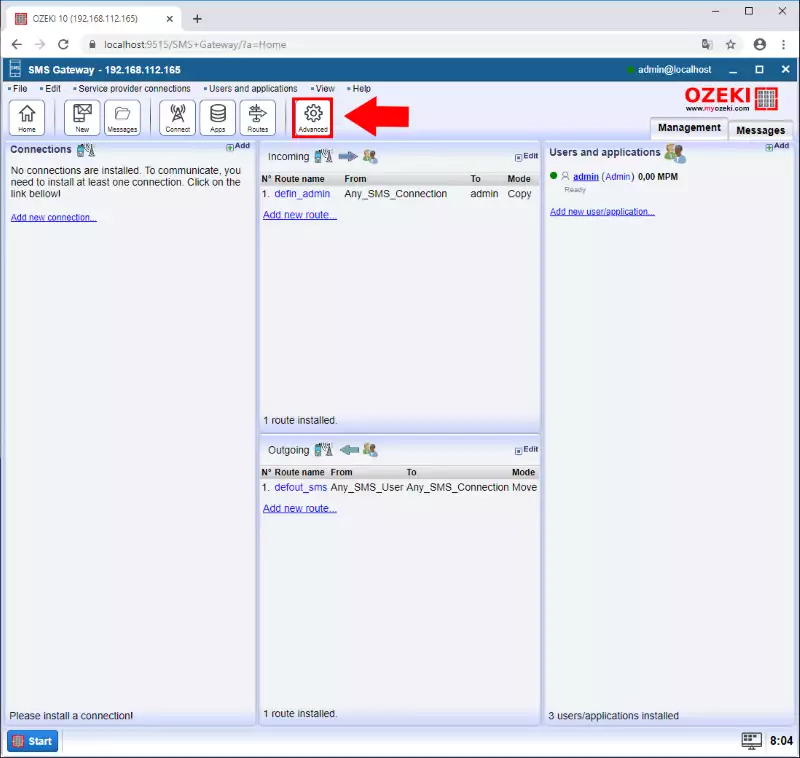
Vytvorenie novej služby
V zozname služieb vyhľadajte modré tlačidlo Create new Service. Kliknite naň a na pravej strane obrazovky sa zobrazí panel s podrobnosťami služby (Obrázok 2). Odtiaľ uvidíte možnosti, aký typ služby chcete vytvoriť. Tentoraz vyberte SMS službu. Kliknite na ňu a pokračujte ďalším krokom.
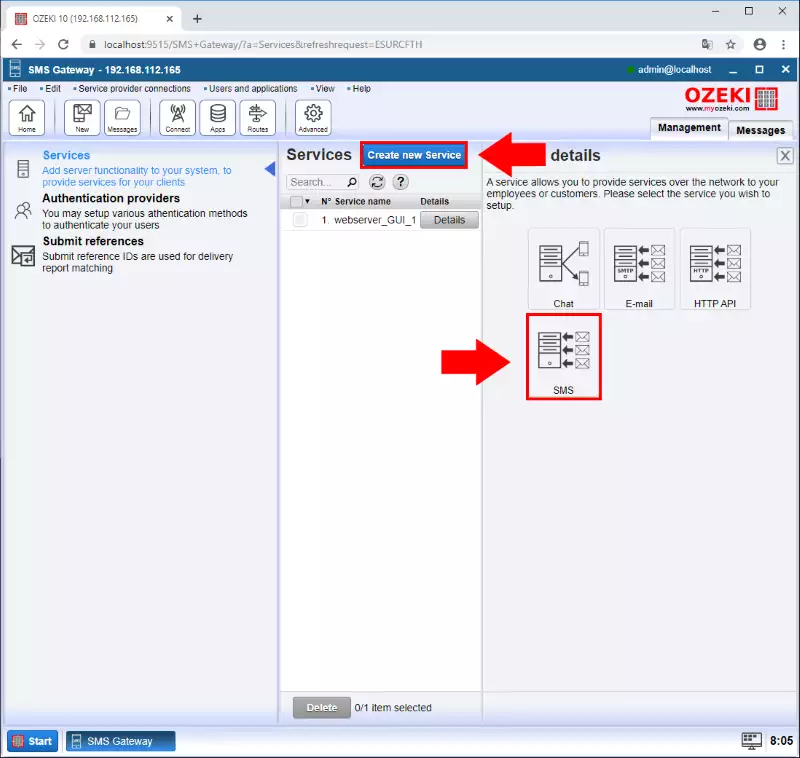
Výber SMPP služby
V ďalšom paneli si môžete vybrať, aký typ SMS služby chcete vytvoriť. Máte tri možnosti. CIMD2, SMPP a UCP. V tomto prípade vyberte SMPP. Kliknite naň a pokračujte v návode. (Obrázok 3)
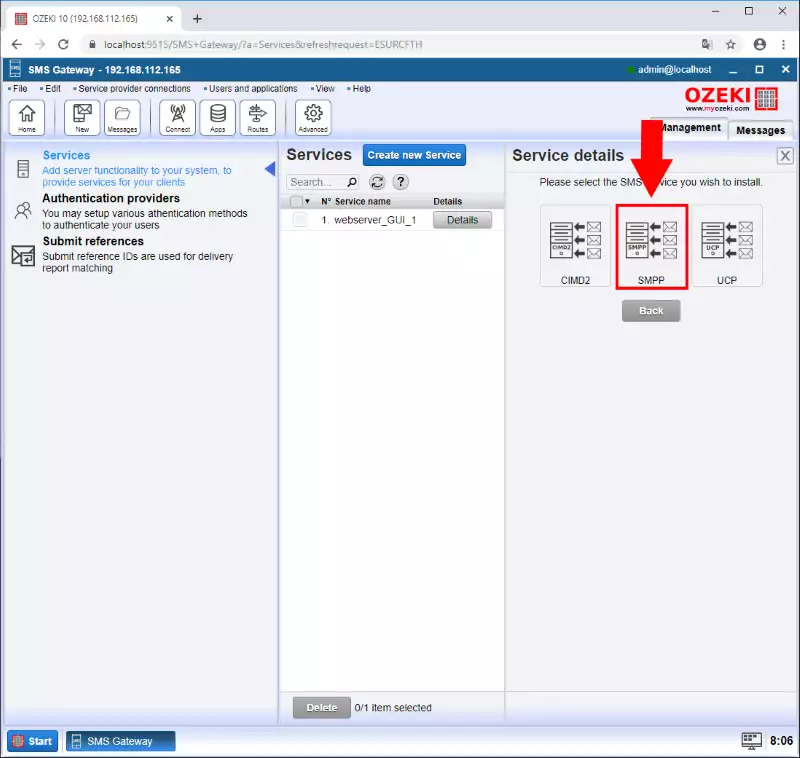
Zadajte názov a nakonfigurujte pripojenie
Na tejto stránke musíte pomenovať svoju službu. Vyberte názov, ktorý je výrazný pre ľahkú identifikáciu neskôr. Pod textovým poľom názvu služby nájdete skupinu Connection details (Obrázok 4). Tu musíte zadať system ID a číslo portu pre SMPP SMS službu. Upozorňujeme, že číslo portu by malo byť 9550 a System ID by malo byť OZEKISYSTEM. Kliknutím na tlačidlo Ok dokončíte úpravy.
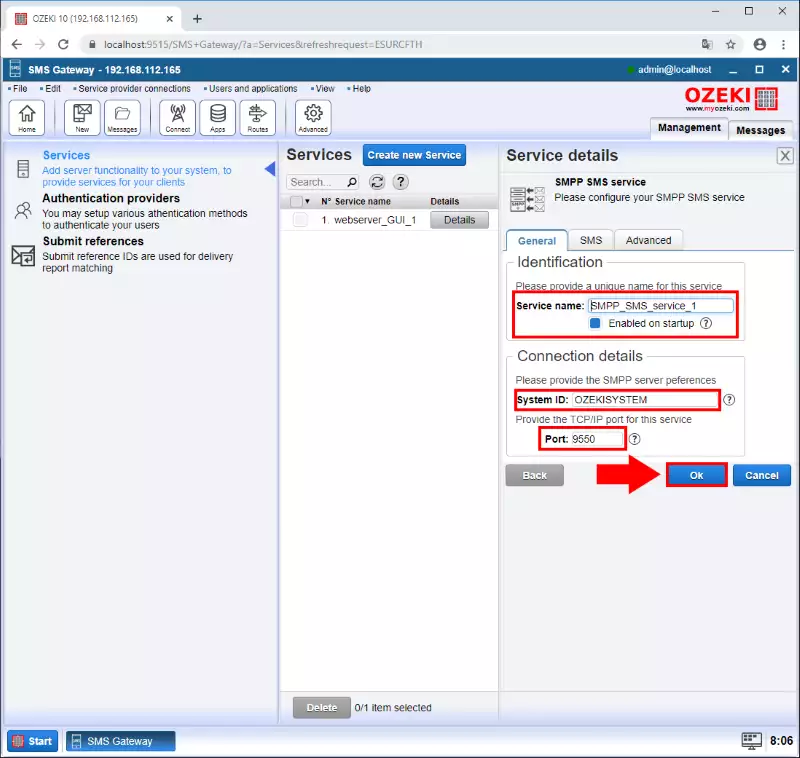
Vytvorená služba
V zozname služieb môžete vidieť všetky vytvorené služby (Obrázok 5). Môžete zmeniť podrobnosti služby, vytvoriť nové alebo odstrániť existujúce služby. Ak chcete povoliť službu, vyhľadajte prepínač Enabled. Ak je zelený, pripojenie je aktívne a môžete ho začať používať.
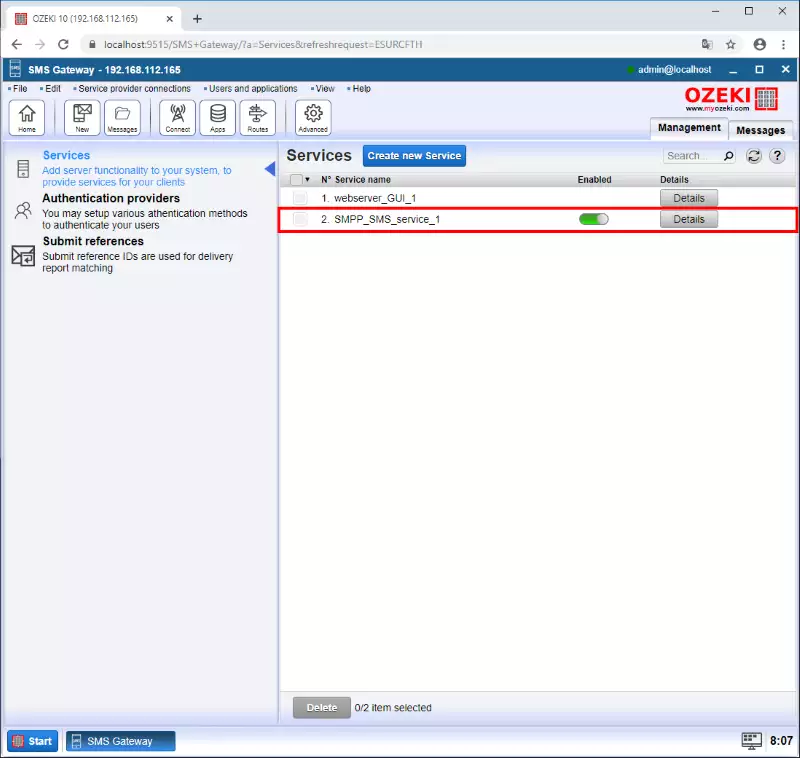
Vytvorenie nového SMPP používateľa
Ak chcete používať SMPP službu, musíte vytvoriť SMPP používateľa. Ak to chcete urobiť, kliknite na tlačidlo Add new user/application umiestnené na domovskej stránke Ozeki SMS Gateway. Potom vyberte položku SMPP user zo zoznamu Network users. Kliknutím na tlačidlo Install vedľa neho spustíte inštalačný postup, ako môžete vidieť na obrázku 6.
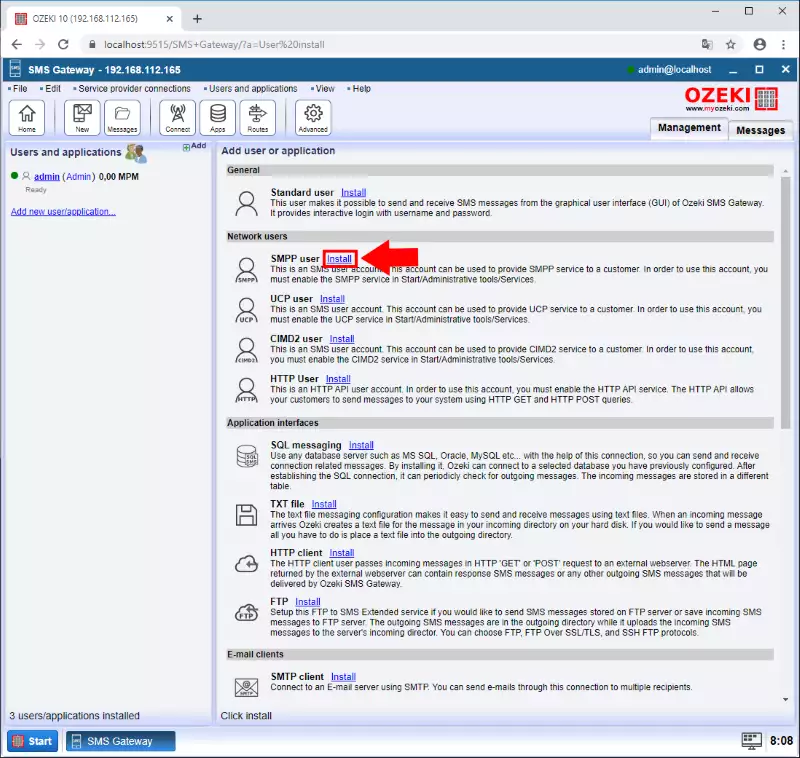
Zadanie používateľského mena a hesla používateľa
Pre zabezpečené pripojenie musíte zadať používateľské meno a heslo na prihlásenie do systému. Uistite sa, že používate používateľské meno, ktoré si zapamätáte, a heslo, ktoré je ľahko zapamätateľné a ťažko uhádnuteľné. Po dokončení kliknite na tlačidlo Ok a pokračujte v návode (Obrázok 7).
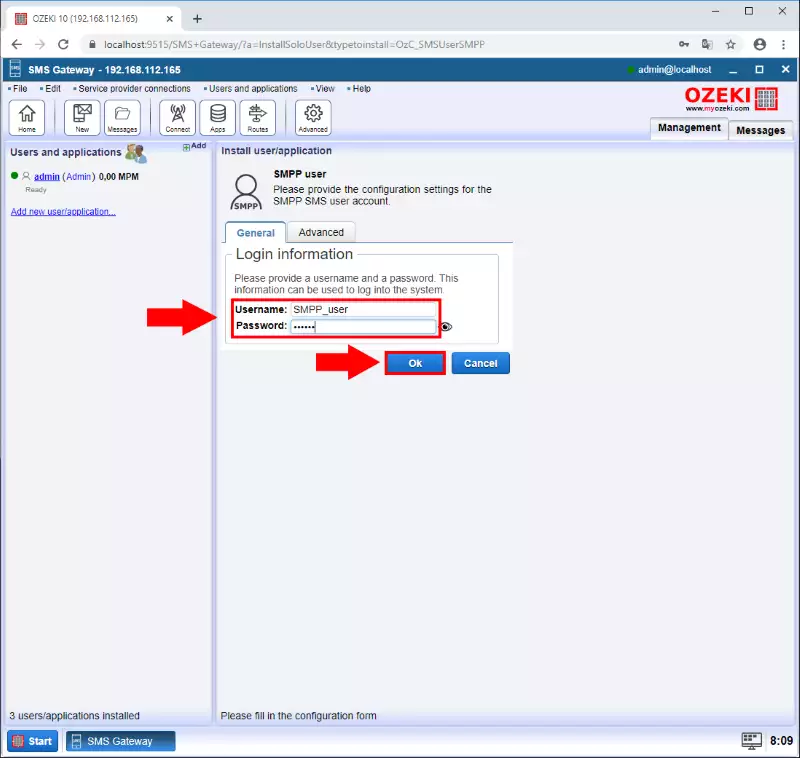
Záložka udalostí
V záložke Event tab uvidíte všetky zaznamenané udalosti na tomto pripojení. Ako môžete vidieť na obrázku 8, momentálne je prázdna, pretože ešte nie je pripojená k SMPP klientovi. Po chvíli bude panel udalostí plný informácií o záznamoch.
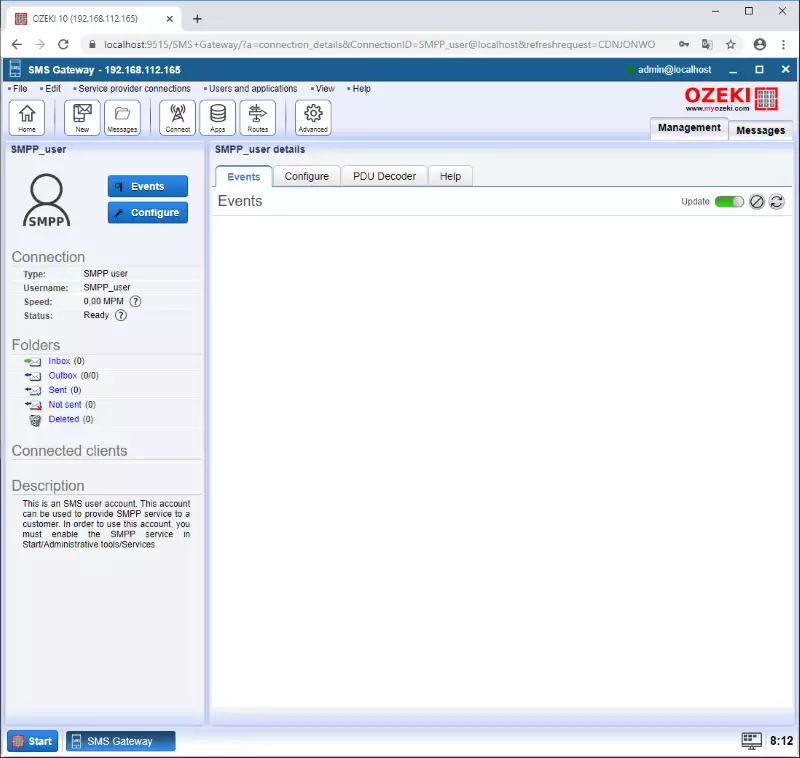
Skontrolujte záznamy o pripojeniach klientov
V záložke Užívateľské udalosti môžete vidieť záznam o úspešnom prihlásení. (Obrázok 9) Každý riadok záznamu obsahuje informácie o udalosti. Záznamy sú dôležité, pretože uľahčujú riešenie chýb a šetria čas.
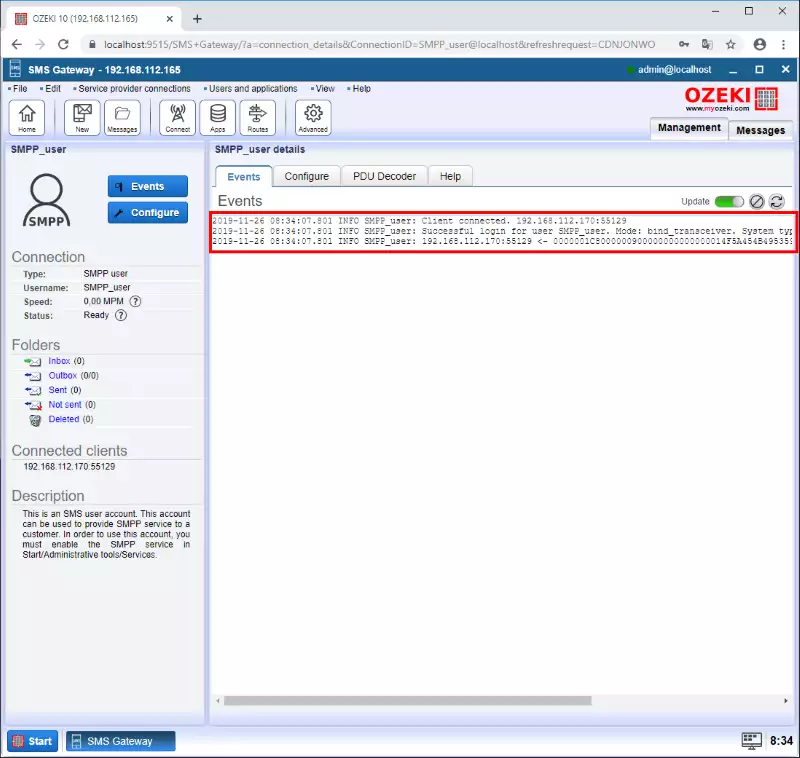
Skontrolujte záznamy o prijatí SMS
Ak je pripojenie a používateľ správne nakonfigurovaný, v prípade testovacej SMS správy uvidíte záznam zobrazený na obrázku 11. Obsahuje telo správy, čas správy a odosielateľa. Nezabudnite skontrolovať správu v priečinku Doručená pošta. (Obrázok 10)
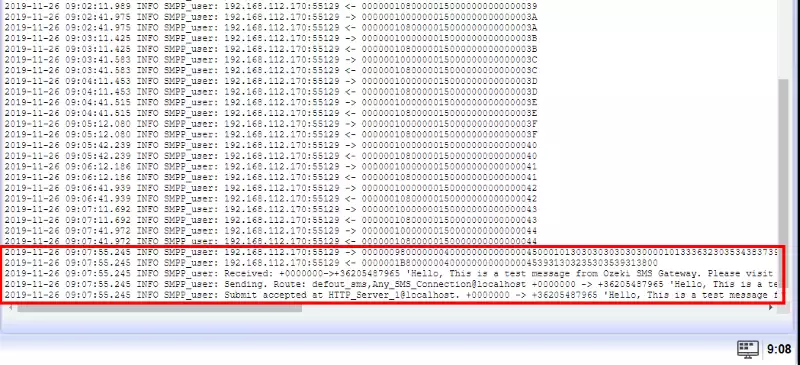
Často kladené otázky
Ako sa počítajú viacdielne SMS správy v limite MPS?
Nebojte sa rozdeliť dlhé správy! Viacdielna správa sa počíta ako jedna správa, bez ohľadu na to, na koľko častí je rozdelená. To znamená, že vaša licencia 20MPS vám umožňuje odoslať 20 správ za sekundu, aj keď každá správa vyžaduje viac častí. Napríklad by ste mohli odoslať až 60 SMS správ za sekundu s licenciou 20MPS, ak sú všetky vaše správy rozdelené na 3 časti.
Ak mám vysokokapacitnú licenciu, ale poskytovateľ služieb obmedzuje maximálny počet správ za minútu, čo môžem robiť?
Hoci vaša vysokokapacitná licencia vám umožňuje odosielať veľký počet správ za minútu, niektorí poskytovatelia služieb uplatňujú svoje vlastné obmedzenia. Ak chcete maximalizovať svoju odosielaciu kapacitu, musíte zvážiť oboje: vašu licenciu aj obmedzenia poskytovateľa služieb.
Čo je to pripojenie k poskytovateľovi služieb?
Existujú dva hlavné spôsoby pripojenia vašej Ozeki SMS brány k mobilnej sieti:
- IP SMS pripojenie (SMPP, CIMD2, UCP, HTTP): Toto používa internet na priame pripojenie k centru krátkych správ (SMSC) vášho mobilného poskytovateľa služieb.
- GSM modémové pripojenie: Zahŕňa pripojenie fyzického GSM modemu so SIM kartou k vášmu počítaču, podobne ako mobilný telefón.
- Viaceré GSM modemy: Pripojte ďalšie modemy pre redundanciu alebo na použitie rôznych SIM kariet.
- Viaceré IP SMS pripojenia: Pripojte sa k rôznym poskytovateľom služieb pre potenciálne úspory nákladov.
- Kombinované pripojenia: Zmiešajte GSM modemy a IP pripojenia pre hybridný prístup.
- Smerovanie s najnižšími nákladmi: Odosielajte správy cez najhospodárnejšie pripojenie na základe cieľa alebo cien poskytovateľa.
- Záložné pripojenie: Zabezpečte nepretržitú službu tým, že máte sekundárne pripojenie v prípade zlyhania.
- Vyvažovanie záťaže: Rozdeľte prevádzku správ medzi viaceré pripojenia, aby ste zvýšili celkovú odosielaciu kapacitu.
Čo je to používateľ?
Existujú dva hlavné typy používateľov, ktorí môžu odosielať SMS správy cez vašu Ozeki SMS bránu:
- Kancelársky používateľ: Toto je tradičný používateľ, ktorý komunikuje s bránou priamo cez softvérové rozhranie.
- Klientská aplikácia: Toto je softvérový program, ako napríklad finančný alebo marketingový systém vašej spoločnosti, ktorý sa pripája k bráne na odosielanie a prijímanie správ.
Vo väčšine scenárov sa "používateľ" vzťahuje na klientskú aplikáciu. Keď pripojíte systémy vašej spoločnosti (finančné a marketingové) cez samostatné databázy, každé pripojenie sa počíta ako samostatný používateľ.
Počet používateľov neobmedzuje počet mobilných telefónov, na ktoré môžete odosielať správy. Jeden používateľ (ako váš finančný systém) môže rozosielať správy veľkému zoznamu príjemcov.
